Jak wyłączyć wszystkie powiadomienia o nowych aplikacjach w systemie Android 13, a następnie włączyć je ponownie w razie potrzeby
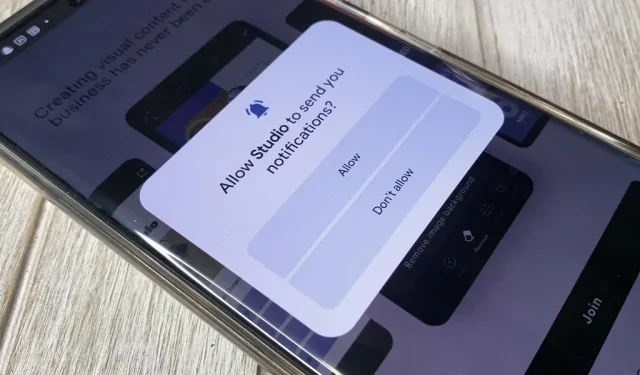
Jedną z mocnych stron Androida zawsze był sposób, w jaki obsługuje powiadomienia, a z każdą nową aktualizacją sytuacja stawała się coraz lepsza. Niedawno system Android poprawił uprawnienia do powiadomień, dzięki czemu możesz wybrać, czy chcesz otrzymywać powiadomienia, gdy tylko otworzysz aplikację po raz pierwszy. Łatwo jest przyznać lub odmówić tych uprawnień, ale równie łatwo jest cofnąć swoją decyzję.
Aktualizacje powiadomień w Androidzie 13 są proste, ale dość brutalne dla twórców aplikacji, którzy polegają na powiadomieniach dla aktywnych użytkowników codziennie, generowaniu przychodów i innych danych biznesowych.
Po zainstalowaniu nowej aplikacji na Androida 13 pierwszą rzeczą, którą zobaczysz po otwarciu aplikacji, jest wyskakujące okienko z prośbą o zezwolenie lub zablokowanie wysyłania powiadomień przez aplikację. To propozycja typu „wszystko albo nic”, ale jest to mile widziana opcja, jeśli jesteś przeciążony powiadomieniami.
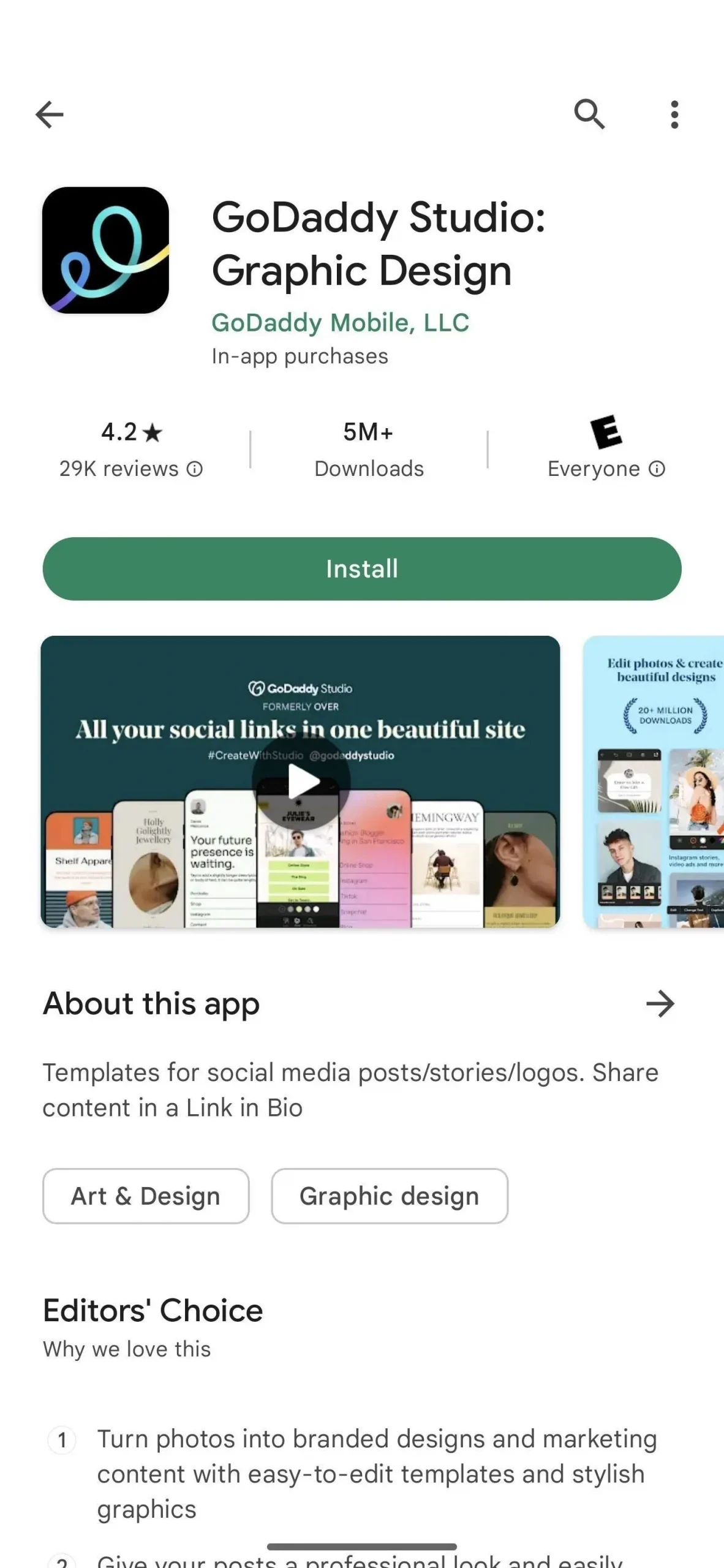
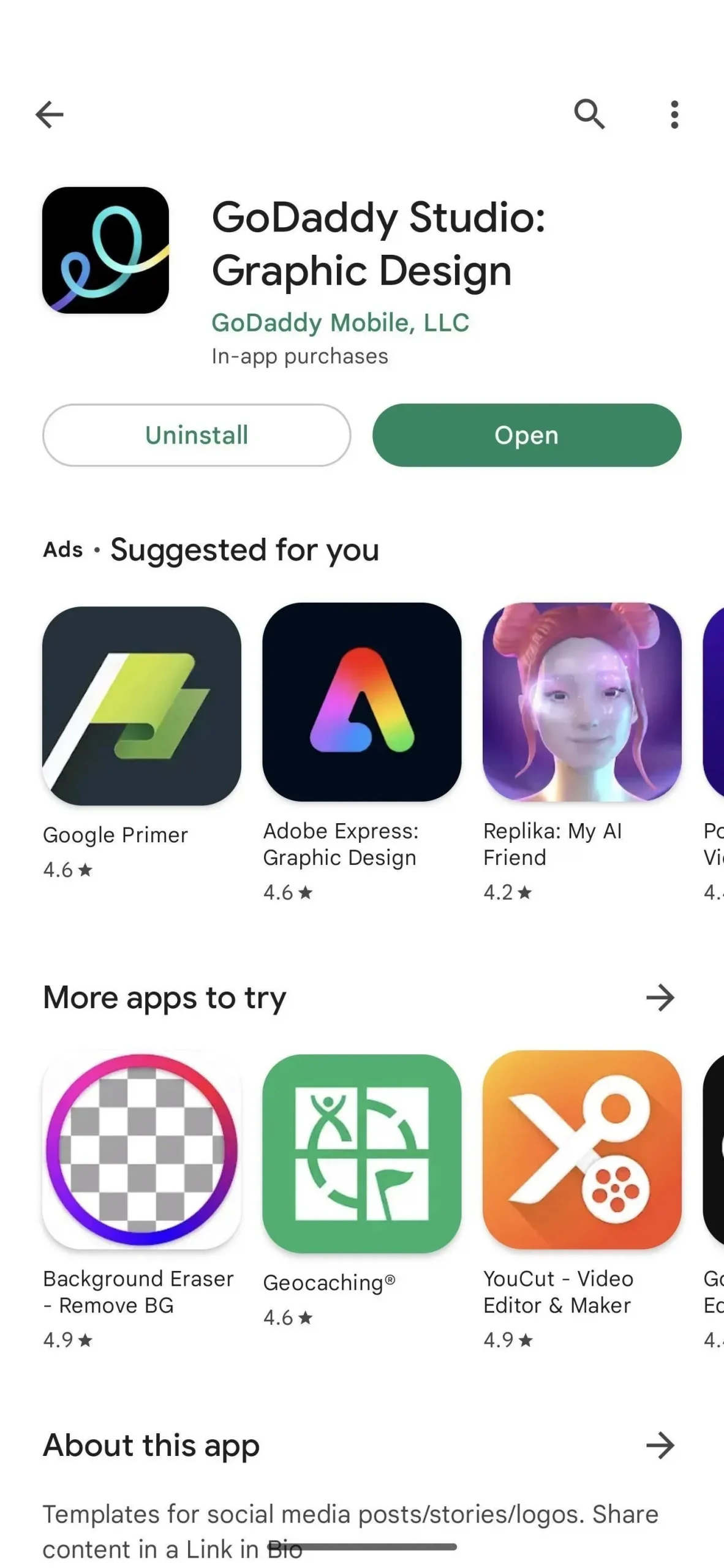
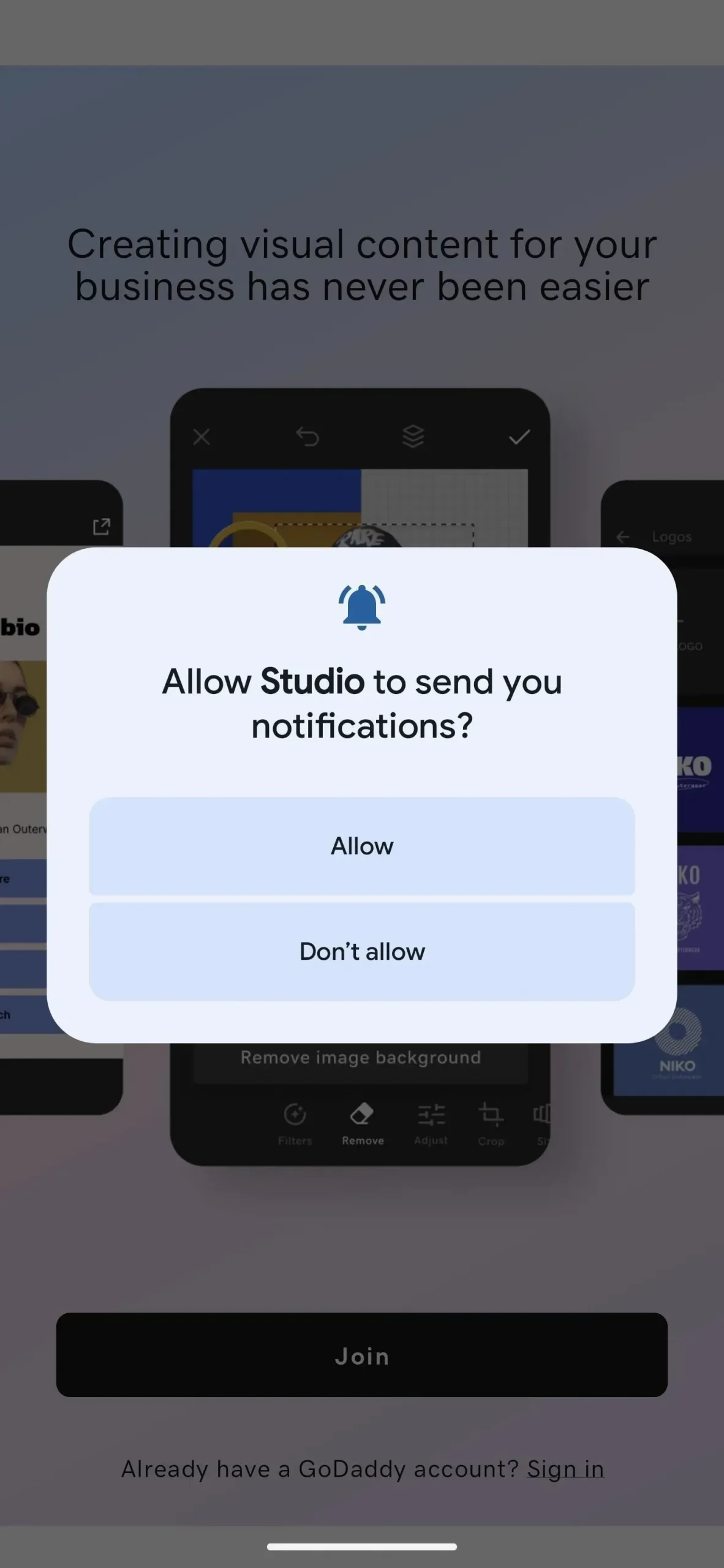
Niezależnie od tego, czy zezwoliłeś aplikacji na wysyłanie powiadomień, czy ją zatwierdziłeś, możesz łatwo zmienić ustawienia, jeśli kiedykolwiek zmienisz zdanie. Dotyczy to każdego telefonu z systemem Android 13, takiego jak modele Google Pixel lub Samsung Galaxy.
Jeśli klikniesz Nie zezwalaj, możesz przyznać uprawnienia do powiadomień kilkoma kliknięciami, a nawet zatwierdzać lub odrzucać niektóre rodzaje powiadomień w zależności od aplikacji. To samo dotyczy sytuacji, gdy początkowo kliknąłeś „Zezwól”, ale chcesz przełączyć się na zerowe powiadomienia z poziomu aplikacji.
Krok 1: Otwórz stronę z informacjami o aplikacji.
Najpierw musisz otworzyć stronę informacyjną dla danej aplikacji. Jest na to kilka sposobów, które są stosunkowo proste i dostępne w systemie Android 12, a nie tylko w systemie Android 13.
- Jeśli masz otwartą aplikację lub niedawno jej używałeś, przesuń palcem w górę od dołu, aby otworzyć ekran Ostatnie i upewnij się, że aplikacja jest wyśrodkowana na interfejsie. Następnie dotknij ikony aplikacji nad podglądem i wybierz Informacje o aplikacji.
- Znajdź ikonę aplikacji na ekranie głównym lub na liście Wszystkie aplikacje, naciśnij ją i przytrzymaj, aby otworzyć menu kontekstowe, a następnie wybierz Informacje o aplikacji lub przycisk informacji (i).
- Otwórz aplikację Ustawienia i dotknij Aplikacje, Informacje o aplikacji lub coś podobnego. Jeśli od razu zobaczysz aplikację, wybierz ją. Na standardowym Androidzie możesz stuknąć Wyświetl wszystkie aplikacje lub Wszystkie aplikacje, a następnie znaleźć i wybrać.
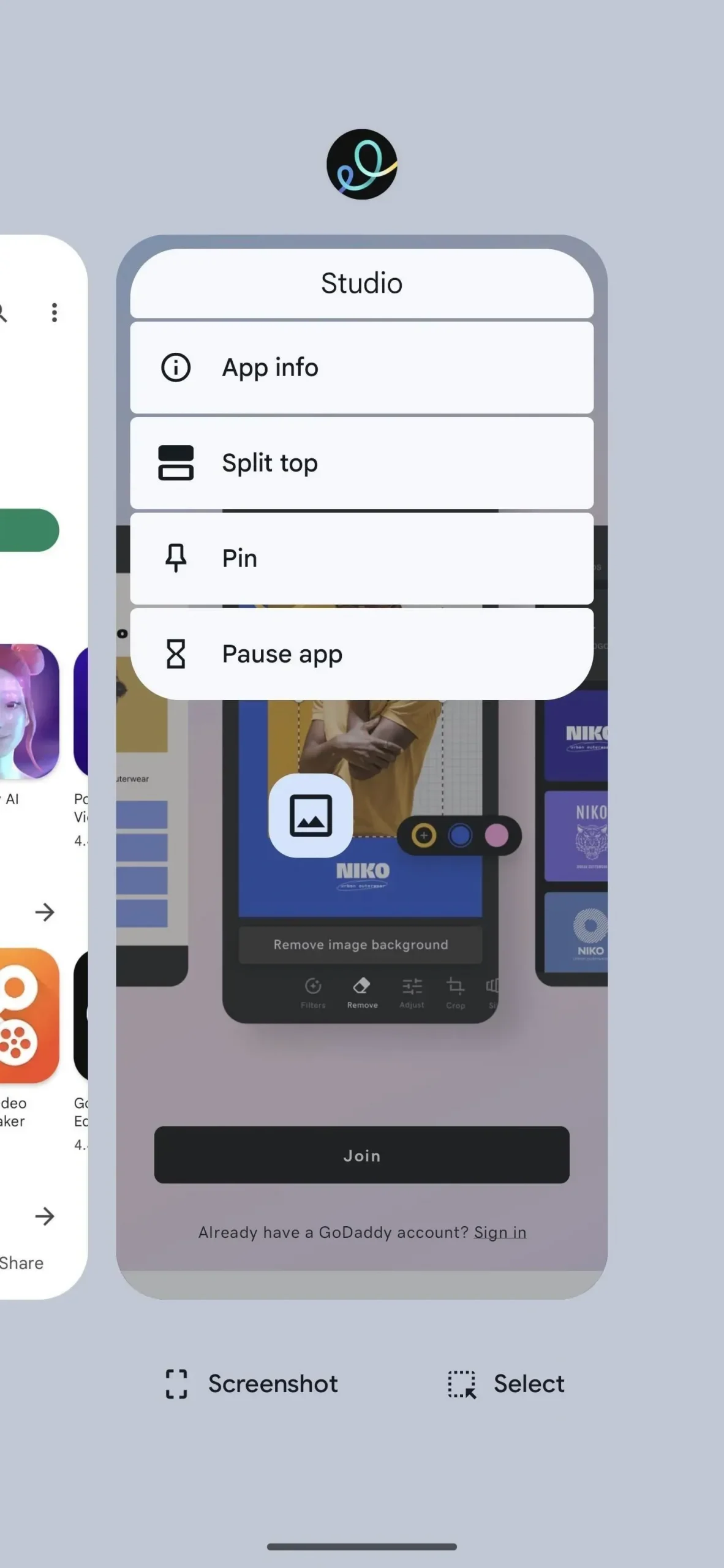
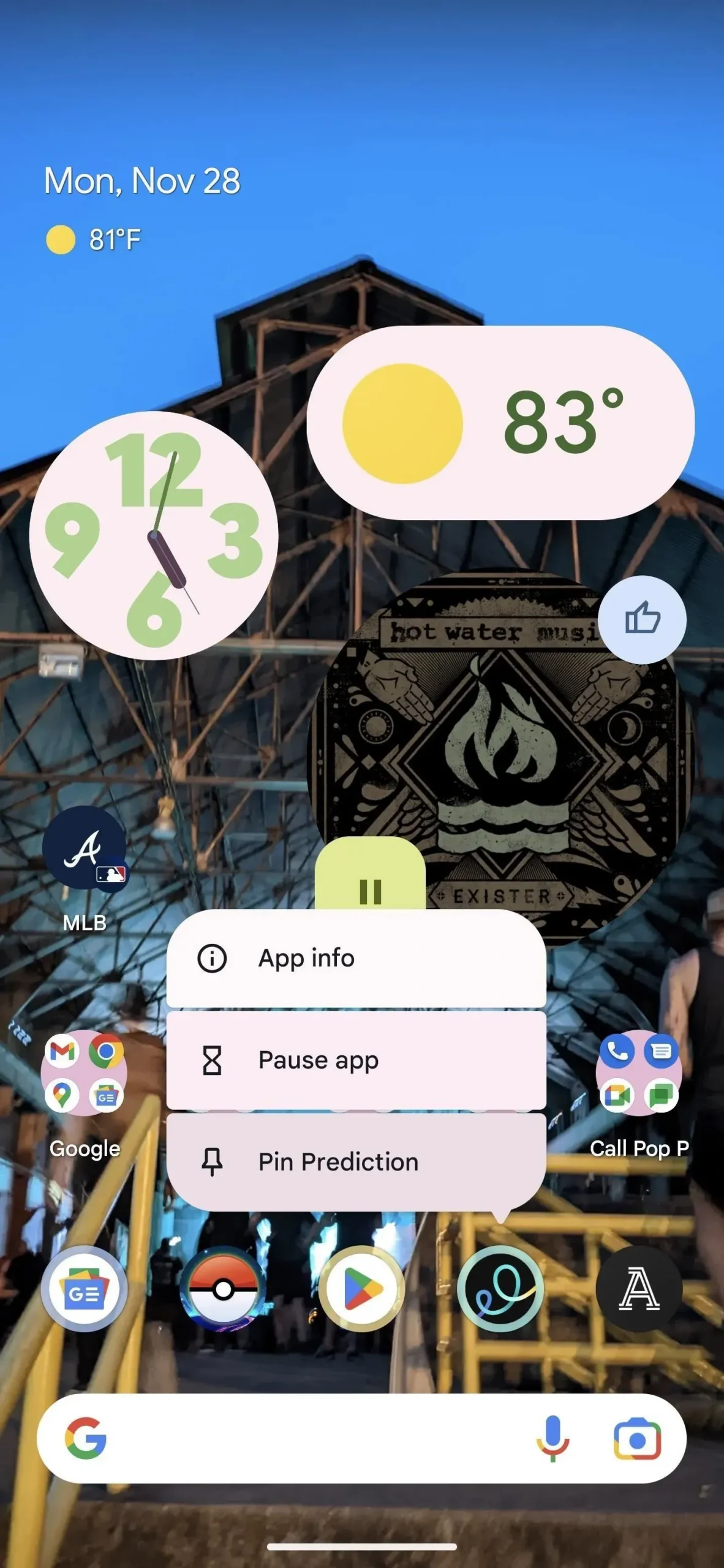
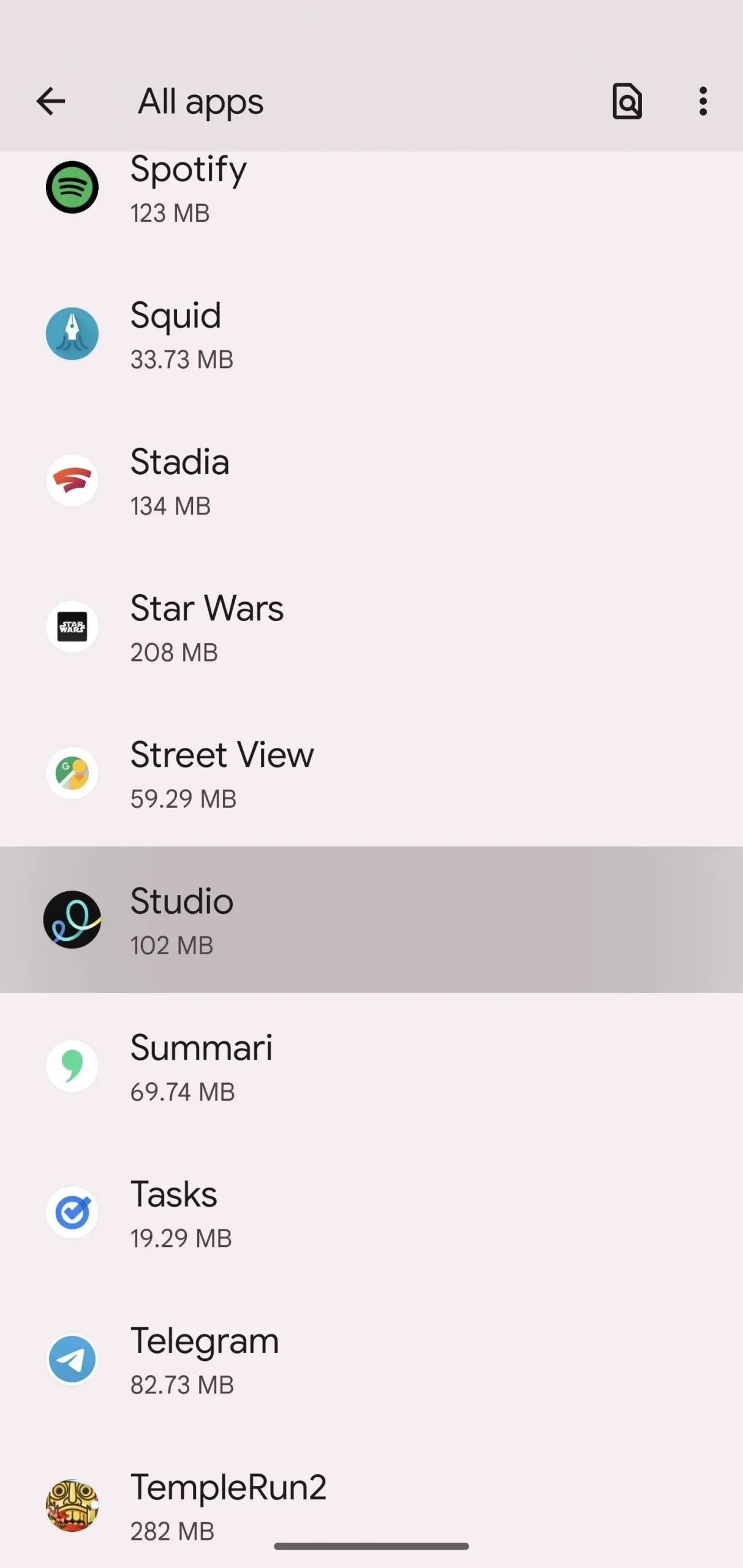
Krok 2: Ustaw uprawnienia do powiadomień aplikacji
Wybierz „Powiadomienia” u góry listy na stronie informacyjnej aplikacji. Tutaj znajdziesz przełącznik do włączania i wyłączania wszystkich powiadomień dla aplikacji, a także kategorie powiadomień dla bardziej szczegółowej kontroli.
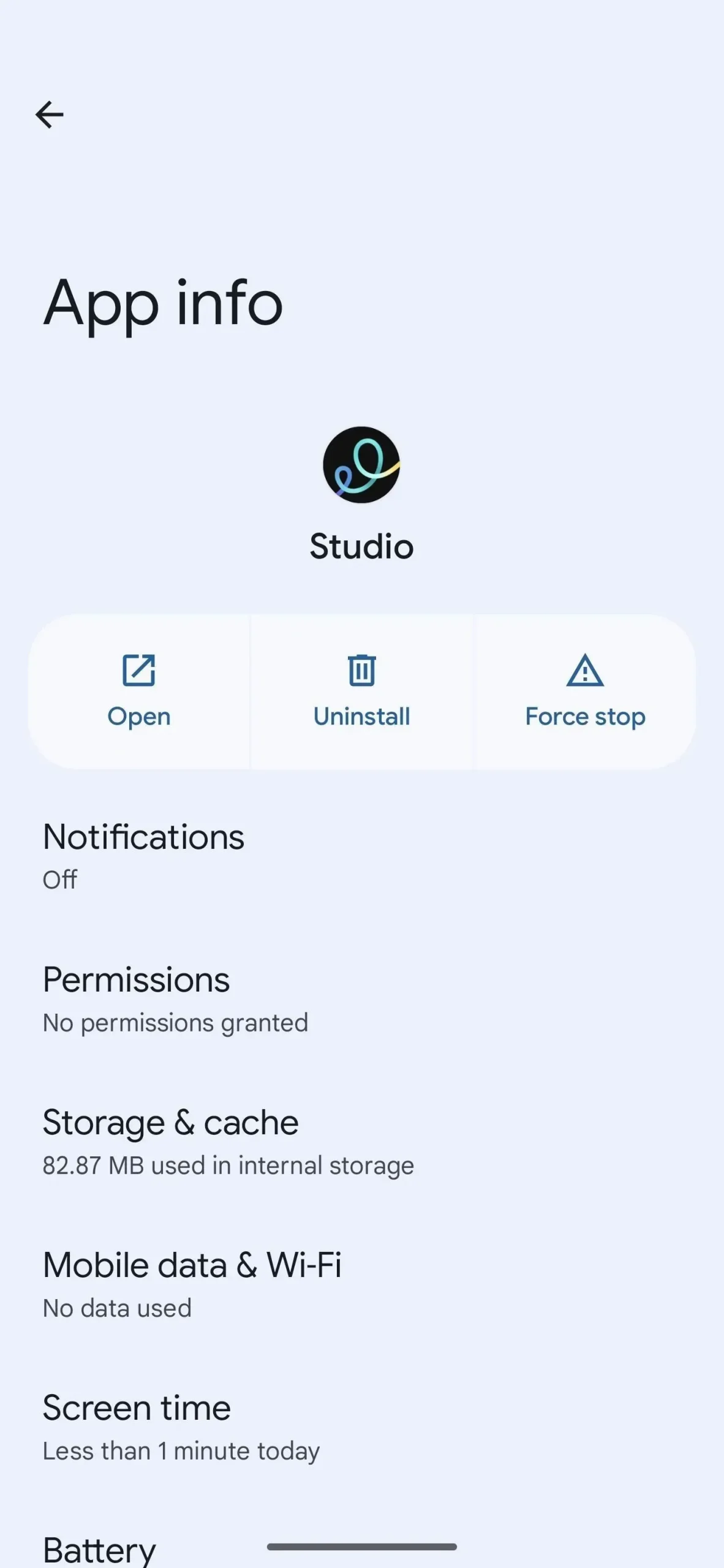

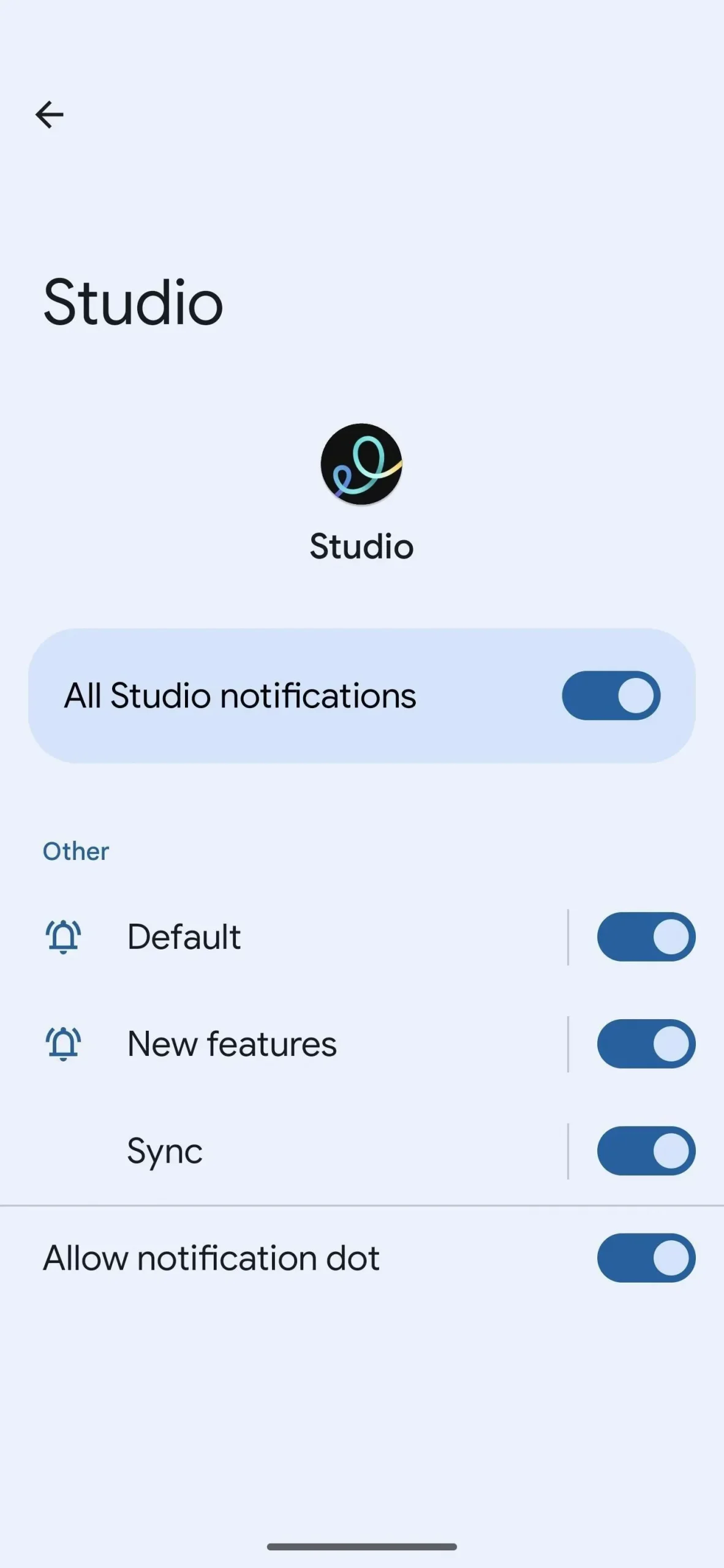
Krok 3: Cofnij swoją decyzję (jeśli to konieczne)
Może jednak odrzucenie lub zatwierdzenie powiadomień było właściwą decyzją. W takim przypadku wykonaj kroki 1 i 2 powyżej, aby cofnąć uprawnienia.
Alternatywnie, jeśli chcesz usunąć uprawnienia do powiadomień, możesz nacisnąć i przytrzymać irytujące powiadomienie w aplikacji zaraz po jego otrzymaniu lub w panelu powiadomień, a następnie wybrać opcję „Wyłącz powiadomienia” w opcjach, aby zniknęło. Działa to również na starszych wersjach Androida, nie tylko na Androidzie 13.
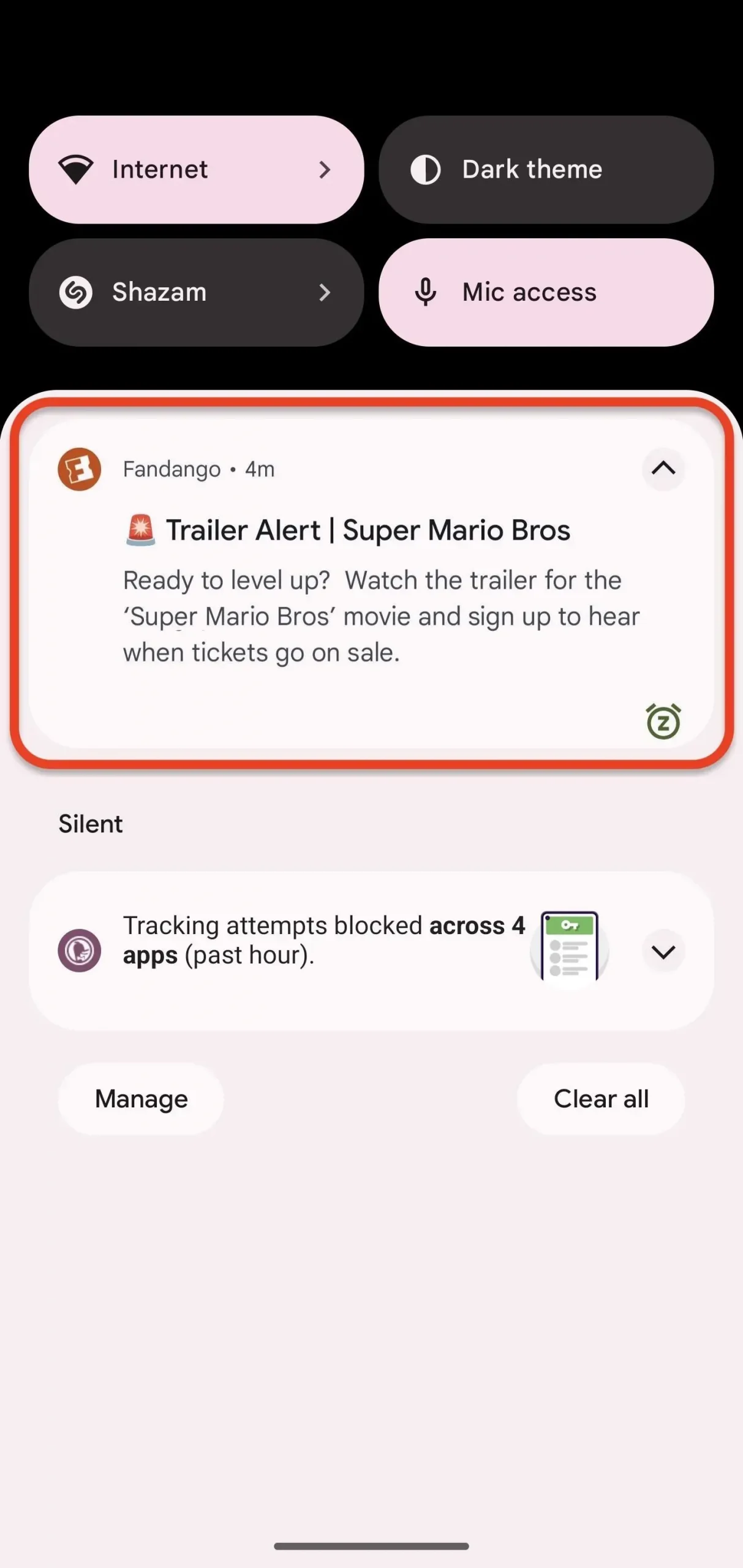
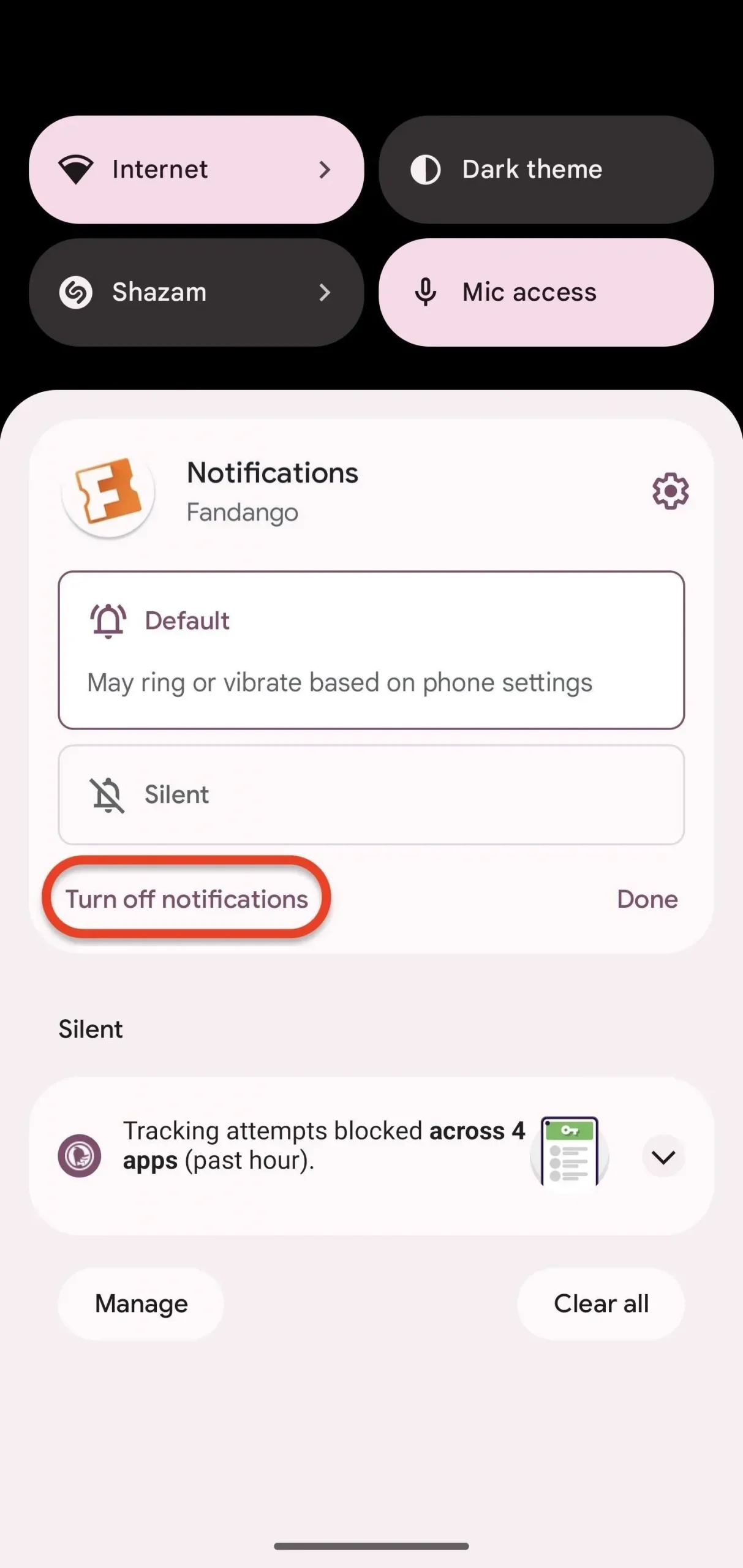
Dodaj komentarz